Fusion360で、半正多面体の切頂八面体をモデリングする。
広告
Fusion360で、多面体をモデリングしています。Fusion360を使った多面体のモデリング、 一度、モデリング方法が見つかれば、モデリングは面倒ですが、簡単です。 それなのに何か面白いです。興味のツボに入りました。 こうなると、コンプリート欲求がムクムクと湧き上がってきます。
それで、切頂八面体をモデリングしたいと思います。 切頂八面体は、正方形 6枚、正六角形 8枚で構成されています。

モデリング
軸と原点を表示させます。基準平面は非表示にします。

パッチ作業スペースに移動します。
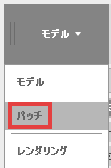
「スケッチを作成」を選択します。

スケッチ平面にXZ平面を選択します。
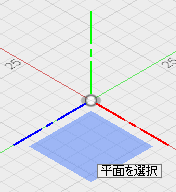
スケッチドロップダウンから、「ポリゴン」→「内接ポリゴン」を選択します。
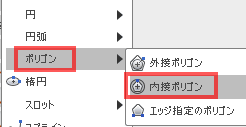
今回は、ブラウザ内の構造についても考えながらモデリングしてみることにします。
新規コンポーネントを作成します

作成したコンポーネントの名前を作図補助に変更します。新たに作成したコンポーネントがアクティブになるので、現在、作成するエンティティは、すべて、このコンポーネントの中に格納されます。

角数に6を指定して確定します。

寸法拘束と水平/垂直拘束を追加します。

スケッチドロップダウンから、「ポリゴン」→「エッジ指定のポリゴン」を選択します。

スケッチが完成しました。スケッチを終了します。
作成ドロップダウンから、回転を選択します。

チェーンのチェックを外し、6角形と4角形の間の辺をプロファイルとして選択し、軸に隣の辺を選択します。角度180°で回転させます。

スケッチを表示します。

再度、回転を選択し、チェーンのチェックを外し、6角形と4角形の間の辺を軸として選択し、プロファイルに、4角形の隣の辺を選択し、角度180°で回転させます。

修正ドロップダウンから、トリムを選択します。

回転で作成した2つの面の交線を取得するために、トリムします。

構築ドロップダウンから、3点を通過する平面を選択します。

3点を指定して、面を構築します。

構築した面にスケッチします。
スケッチドロップダウンから、「ポリゴン」→「エッジ指定のポリゴン」を選択します。

角数を4に指定し、四角形を描きます。

ボディを非表示にします。

構築ドロップダウンから、「点の位置で面に垂直な軸」を選択します。
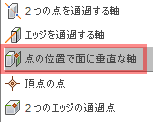
四角形の中心に軸を作成します。

最上位のコンポーネントをアクティブ化します。

パッチを選択します。

多面体を構成する面をスケッチから面に変換します。

作図補助のコンストラクション以外を非表示にします。

パターンから、円形状パターンを選択します。

正方形を6角形の中心の軸で、回転複写します。

再度、円形状パターンを選択します。

2つの軸を交互に利用して、パターン複写を繰り返します。
すでに面が存在する位置では、チェックボックスのチェックを外して、複写しないようにします。

この2つの軸では、最終的に、正方形が1つ作成できません。

パッチを選択します。

チェーンの有効化のチェックを外し、穴の周囲の辺を選択し、OKをクリックします。

必要なすべての面が作成できました。

ステッチを選択します。

ボディ以外を非表示にします。

ブラウザで、多面体を構成するすべての面を選択し、OKをクリックします。

ソリッドに変換できました。完成です。
